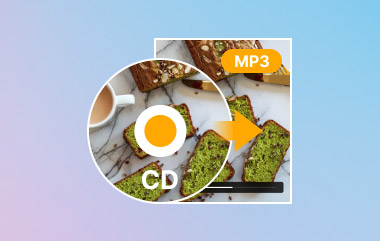DAT datoteke se često pojavljuju pri radu sa starim video diskovima ili određenim softverom, ali njihova reprodukcija može biti frustrirajuća. Za razliku od MP4, koji je univerzalan, DAT nije široko podržan. Zato mnogi korisnici traže načine da... pretvoriti DAT datoteku u MP4Ovaj vodič će objasniti što je DAT datoteka, objasniti po čemu se razlikuje od MP4 i podijeliti alate za stolna računala i online koji vam mogu pomoći da pretvorite svoje datoteke u format koji stvarno funkcionira.
Dio 1. Što je DAT datoteka?
DAT datoteka je generički format podataka koji može sadržavati mnoge vrste sadržaja, kao što su tekst, video ili programski podaci. Kad su u pitanju videozapisi, DAT datoteke se obično nalaze na video CD-ima ili VCD-ima i često sadrže podatke o filmovima ili isječcima. Problem je što ne slijede jedan standard, što ih otežava reprodukciju na modernim uređajima. Zbog toga mnogi korisnici traže načine za pretvaranje DAT-a u MP4, budući da je MP4 univerzalni format koji radi na telefonima, računalima i media playerima.
Dio 2. Razlike između DAT-a i MP4
I DAT i MP4 datoteke mogu sadržavati video podatke koji nisu identični u svim aspektima kao što su struktura, kompatibilnost i upotrebljivost. DAT datoteke su zastarjele i nemaju univerzalni standard, a MP4 je jedan od najčešćih video formata danas. Ta razlika je razlog zašto će većina korisnika promijeniti DAT datoteku u MP4 kako bi imali glatku reprodukciju i jednostavno dijeljenje.
1. Struktura formata:
DAT je generički spremnik koji može sadržavati podatke različitih vrsta, ne samo video. S druge strane, MP4 je standardizirana multimedijska datoteka s izričitom namjenom video i audio sadržaja.
2. Kompatibilnost:
Mnoge DAT datoteke mogu se reproducirati samo posebnim softverom ili VCD playerom, dok je MP4 kompatibilan s gotovo svim uređajima i platformama, kao što su mobilni uređaji, stolna računala i usluge streaminga.
3. Kompresija i kvaliteta:
MP4 se može koristiti za podršku najsuvremenije kompresije, a manje datoteke ne moraju se toliko žrtvovati. DAT datoteke su relativno veće i neučinkovite.
4. Upotreba danas:
DAT je uglavnom zastario i povezuje se sa starijim diskovima ili softverom. Moderna zadana verzija je MP4, koji je kompatibilan sa svim softverom za uređivanje, uključujući DJI softver za uređivanje videa i sve društvene mreže.
Dio 3. Kako pretvoriti DAT datoteku u MP4
1. AVAide MP4 pretvarač
Ako vam je cilj pretvoriti DAT u MP4 bez stresa, AVAide MP4 Converter je alat na koji se možete osloniti. Brz je, može se grupno konvertirati i ne ugrožava kvalitetu videa, kao većina drugih alternativa. Njegova posebnost je ugrađeni paket za uređivanje koji vam omogućuje uređivanje videa prije pohranjivanja. Početnici će voljeti sterilan dizajn, a napredni korisnici mogu se jednostavno prilagoditi konfiguraciji. Ta kombinacija snage i jednostavnosti čini AVAide najopsežnijim pretvaračem DAT datoteka.
Korak 1Preuzmite najnoviju verziju aplikacije na svoje računalo klikom na gumb za preuzimanje koji se nalazi ovdje. Slijedite postupak instalacije i pokrenite aplikaciju za nastavak.

BESPLATNO PREUZIMANJE Za Windows 7 ili noviji
 Sigurno preuzimanje
Sigurno preuzimanje
BESPLATNO PREUZIMANJE Za Mac OS X 10.13 ili noviji
 Sigurno preuzimanje
Sigurno preuzimanjeKorak 2Nakon toga, prenesite DAT datoteku u aplikaciju klikom na Dodaj datoteku gumb koji se nalazi na gornjoj strani sučelja. Klikom na njega doći ćete do mape datoteka i pronaći DAT datoteku koju želite pretvoriti, a zatim kliknuti Otvorena.
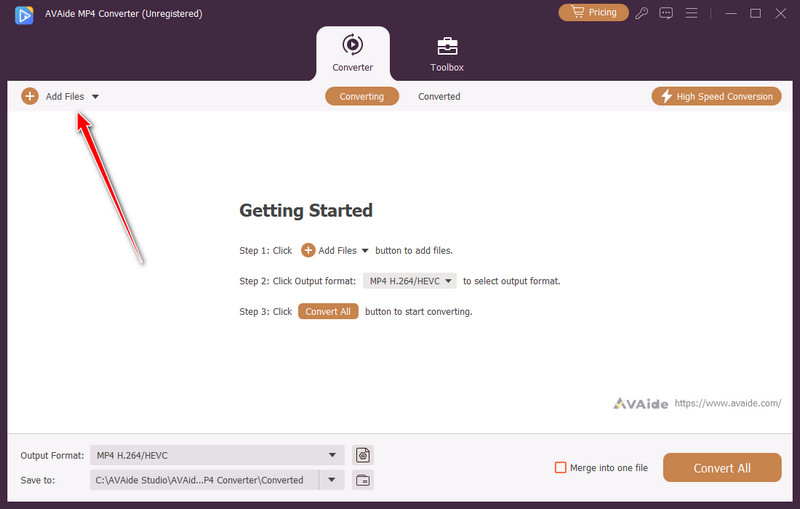
Korak 3Postavite format na MP4 i postavke koje želite postići na temelju ovdje dostupnih odabira. Kao što vidite, svaka MP4 postavka ima drugačiji koder, razlučivost i još mnogo toga.
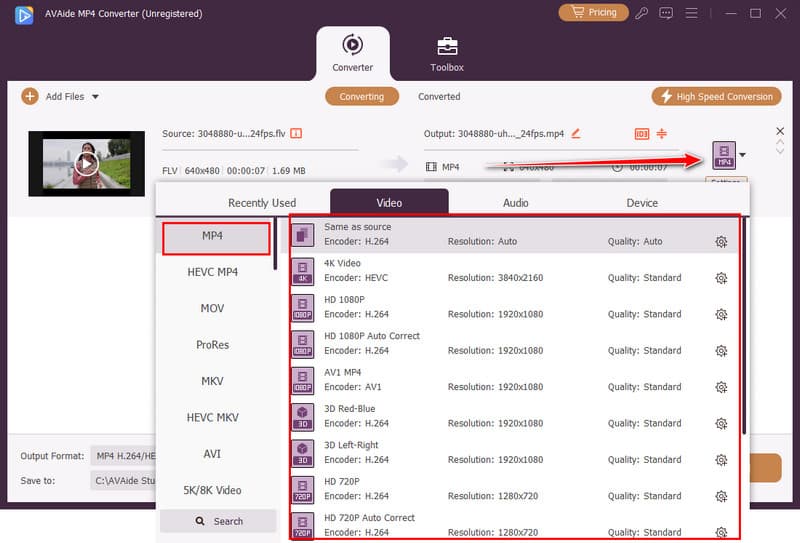
4. korakNa kraju kliknite na Pretvori sve gumb za pokretanje postupka kodiranja u MP4.
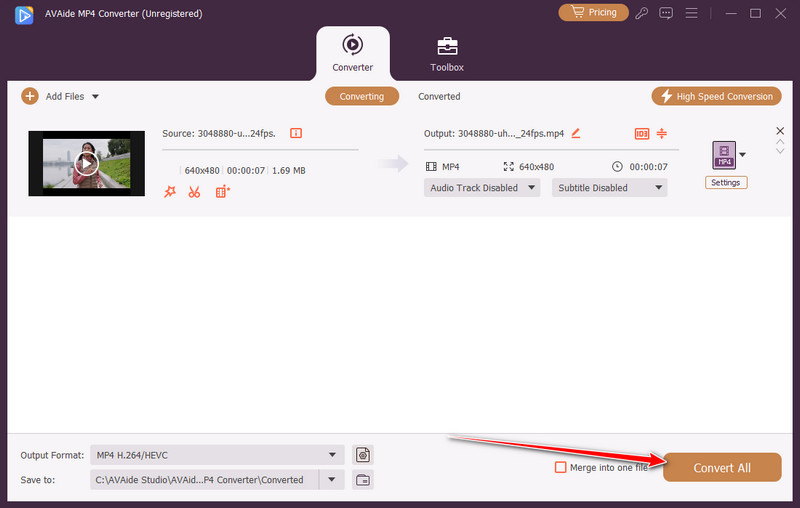
2. VLC Media Player
Većina ljudi zna VLC Media Player kao video player, ali manje ljudi shvaća da služi i kao DAT u MP4 pretvarač. Funkcija pretvorbe nije toliko uglađena kao namjenski softver, ali obavlja posao ako trebate obraditi samo nekoliko datoteka. Nedostatak je krivulja učenja; morat ćete ručno prilagoditi postavke. Ipak, za besplatni alat koji gotovo svi već imaju instaliran, VLC je solidna opcija za sigurnosno kopiranje.
Korak 1Otvorite VLC Media Player na računalu. U gornjem izborniku kliknite Mediji i biraj Pretvori / spremi.
Korak 2Kliknite Dodaj, a zatim pregledajte i odaberite DAT datoteku koju želite pretvoriti. Kliknite Pretvori / Uštedie na dnu.
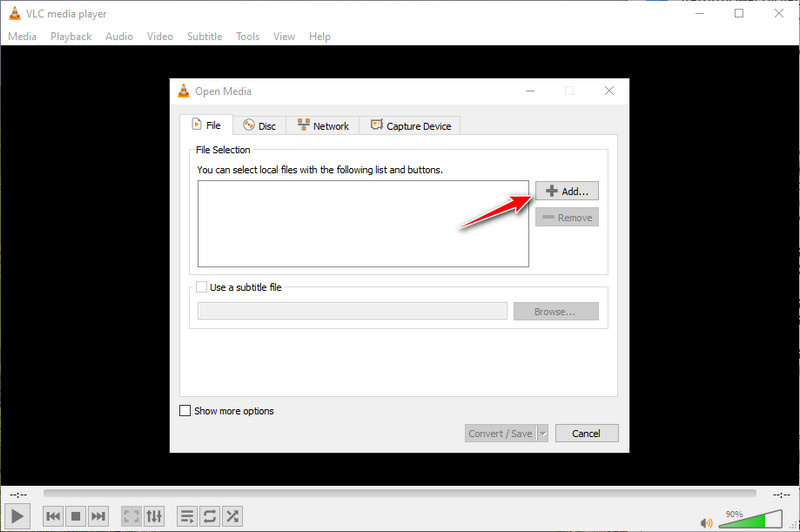
Korak 3Pod, ispod Profil, odaberite Video - H.264 + MP3 (MP4) kao izlazni format. Postavite odredište gdje ga želite spremiti i kliknite Početak.
3. WinX video pretvarač
Ako vam je brzina važna, WinX Video Converter vrijedi pokušati. S GPU ubrzanjem, može pretvoriti DAT datoteku u MP4 brže od mnogih besplatnih alata. Također nudi fleksibilnost formata tako da možete izvesti videozapise za mobilne uređaje, računala ili čak web upotrebu. Iako besplatno izdanje ima nekoliko ograničenja, ukupne performanse čine ga praktičnim izborom za korisnike koji cijene učinkovitost.
Korak 1Otvorite WinX Video Converter i kliknite +Videozapis za učitavanje DAT datoteke. Datoteku možete i povući i ispustiti u prozor programa.
Korak 2Kada se pojave izlazne postavke, idite na Opći profili i biraj MP4 video (H.264 + AAC) ili MPEG4 video (MPEG4 + MP3) kao format. Kliknite u redu potvrditi.
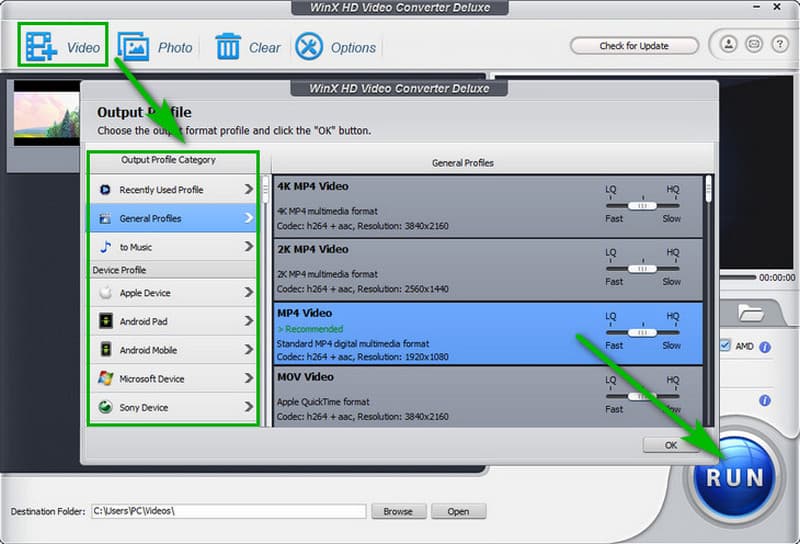
Korak 3Odaberite gdje želite spremiti novu datoteku klikom na pretraživati, zatim udari TRČANJE za početak pretvaranja DAT datoteke u MP4.
4. Video konverter s 123apps.com (online)
Za brze online konverzije, 123 aplikacije je jedan od najjednostavnijih alata za korištenje. Besplatno pretvara veliku DAT datoteku u MP4 online, radi izravno iz vašeg preglednika, tako da nije potrebna instalacija. Samo prenesite datoteku, odaberite MP4 i pustite da se obradi. Kvaka je u tome što veliki prijenosi mogu potrajati dugo, a skup značajki je osnovni. Ali ako želite jednostavnost i brzinu za manje datoteke, ovo je zgodan online izbor.
Korak 1Posjetite službenu stranicu web alata i kliknite na Otvorena datoteka gumb za uvoz DAT datoteke.
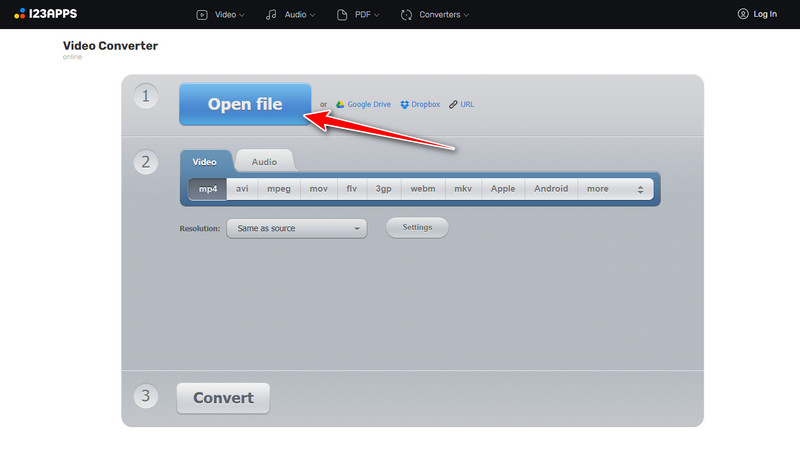
Korak 2Ispod Video, Odaberi MP4 format i postavite rezoluciju i postavke koje želite postići.
Korak 3Zatim kliknite Pretvoriti.
5. Video konverter tvrtke VidSoftLab (Android)
Na Android uređajima, VidSoftLab nudi praktičan način za rukovanje DAT datotekama bez računala. Aplikacija je lagana, jednostavna za navigaciju i funkcionira kao prijenosni pretvarač DAT datoteka. Odlična je kada vam je potreban pretvarač DAT datoteke u MP4, posebno kada niste za svojim računalom. Možda nema napredne opcije računalnog softvera, ali za mobilne korisnike je praktično rješenje.
Korak 1Preuzmite aplikaciju na svoj telefon i pritisnite Otvorena da biste ga pokrenuli. Zatim kliknite Počnimo za nastavak i otvaranje glavnog izbornika.
Korak 2Na vrhu odaberite Video pretvarač i dopustite aplikaciji pristup vašim fotografijama i medijima za prijenos DAT datoteke i kliknite Dalje.
Korak 3Postavi Format do MP4 i prilagodite potrebne postavke prije nego što kliknete Gotovo.
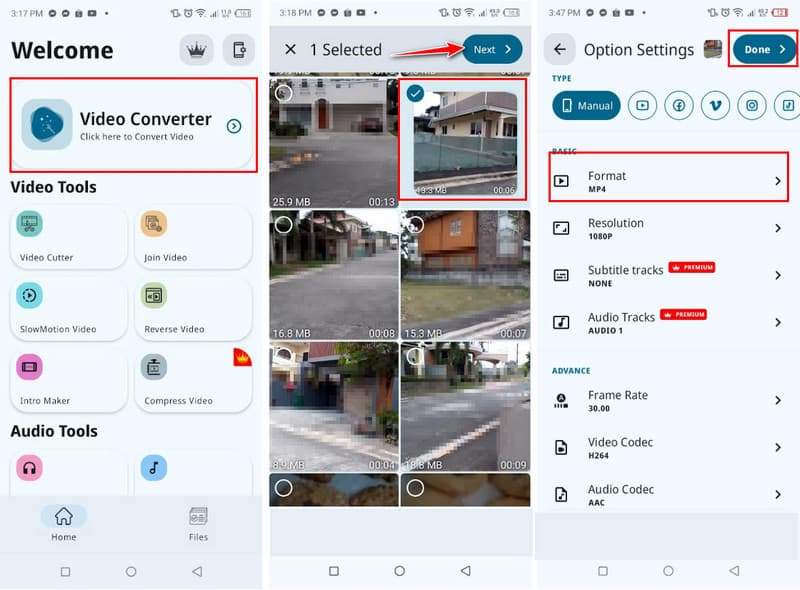
Do promijeniti DAT datoteke u MP4, sigurno će vam trebati pouzdan pretvarač na vašem uređaju, bilo na računalu ili telefonu. Ovdje navodimo najbolje opcije koje možete odabrati, ali ako imate problema s odabirom, predlažemo da se oslonite na alat AVAide, jer je napravljen da vam pomogne s lakoćom pretvoriti bilo koju od vaših datoteka, uključujući DAT, u standardni MP4 format.
Višenamjenski MP4 konverter za pretvaranje bilo kojeg video formata u MP4 s visokom izlaznom kvalitetom.
Pretvori video